提升写代码效率:快速通过DOM元素打开对应的Vue文件
您好,我是沧沧凉凉,是一名前端开发者,目前在掘金、知乎以及个人博客上同步发表一些学习前端时遇到的趣事和知识,欢迎关注。
在Vue项目的编写中,你是否遇到接手别人项目后根本找不到一个界面对应的文件的尴尬?
你是否在写一个项目后模块太多,导致更改某个界面时找不到该模块对应的文件(即使这些都是你自己编写的)?
我就时常会遇到这样的问题,有时候找一个模块对应的文件需要花上1分钟,但是看了本篇文章后你就会习得点击页面上对应的元素,一键在编辑器中打开它对应的Vue文件。
我们通常是使用浏览器自带的Console进行调试,但是Console里面呈现的DOM树已经是被编译后的,你根本无法得知该DOM元素是位于Vue项目中的哪个文件,只能全凭猜测,或者根据界面路由进行查找,但其实还有更加方便的方式,那就是Vue.js devtools工具。
那么话不多说,我们直接来看一下Vue.js devtools工具应该怎么用:
1. 安装
相信作为一个合格的程序员,你一定可以去到外面的世界,那么直接在Chrome应用商城里面搜索Vue.js devtools。
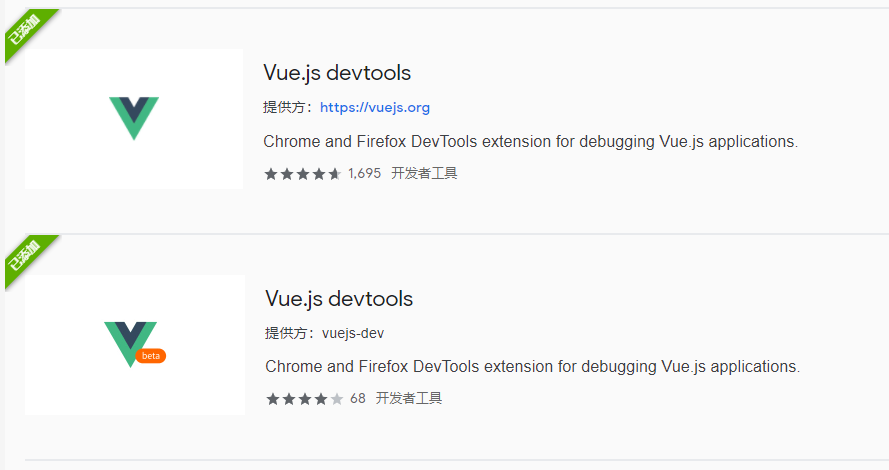
有两个,下面那个beta是针对Vue3.x的项目,上面那个是针对Vue2.x的项目,当然是推荐两个都安装上啦~
安装完毕后,直接启动Vue项目,打开控制台,会看到下面的两个Vue(当然有可能只有一个):
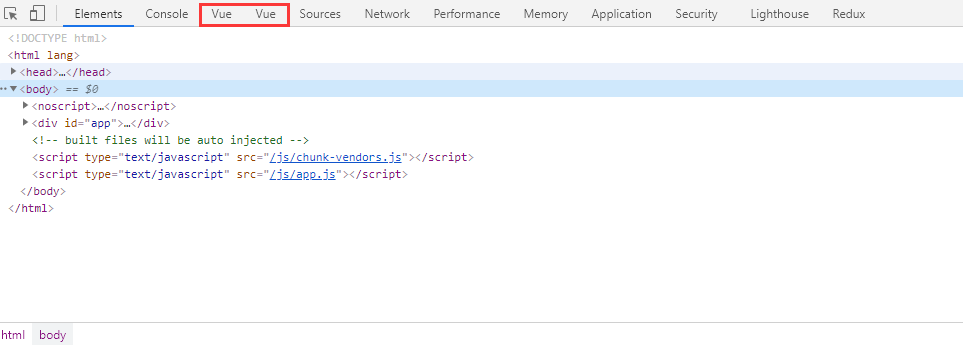
一个是Vue3版本一个是Vue2版本,两个都点击一下,如果看到有DOM元素,那么就是对应的工具:
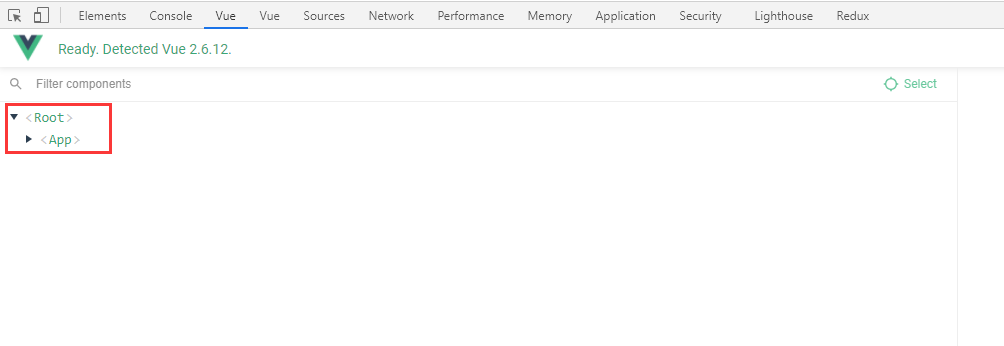
当然这是直接通过Vue脚手架搭建(vue create xxx)的项目,即使用的官方webpack的配置,相信很多朋友手中的项目可能是通过vue init webpack xxx搭建的老项目,它直接将所有的webpack配置都暴露出来(如果你是一个小团队没有精通webpack配置的人千万别这么做!因为一旦通过这种方式创建的项目,webpack配置就只有手动进行更新,而vue create xxx这种方式Vue官方会更新webpack的配置)。
那么如果你是通过vue init webpack xxx这种方式搭建的项目,你可能打开控制台看不见上面的Vue标题栏,你要做的就是强制开启Vue.js devtools工具,开启的方式官方已经提供的非常明确了:
// 在new Vue之前添加下面代码
Vue.config.devtools = process.env.NODE_ENV === 'development'
// 在new Vue之后添加下面代码
window.__VUE_DEVTOOLS_GLOBAL_HOOK__.Vue = app.constructor
// 在Vuex ./store.js 的入口文件中添加下面代码
Vue.config.devtools = process.env.NODE_ENV === 'development'再打开扩展设置里面的允许访问文件网址:
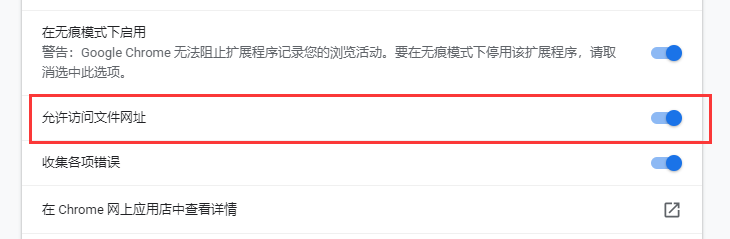
最后再到项目页面多刷新几次并且多尝试打开几次控制台,应该就可以看见Vue菜单了。
2. 使用
使用的方法非常简单,跟平时我们通过Chrome开发者工具选择DOM元素一样,Vue.js devtools也有选择元素的方式:
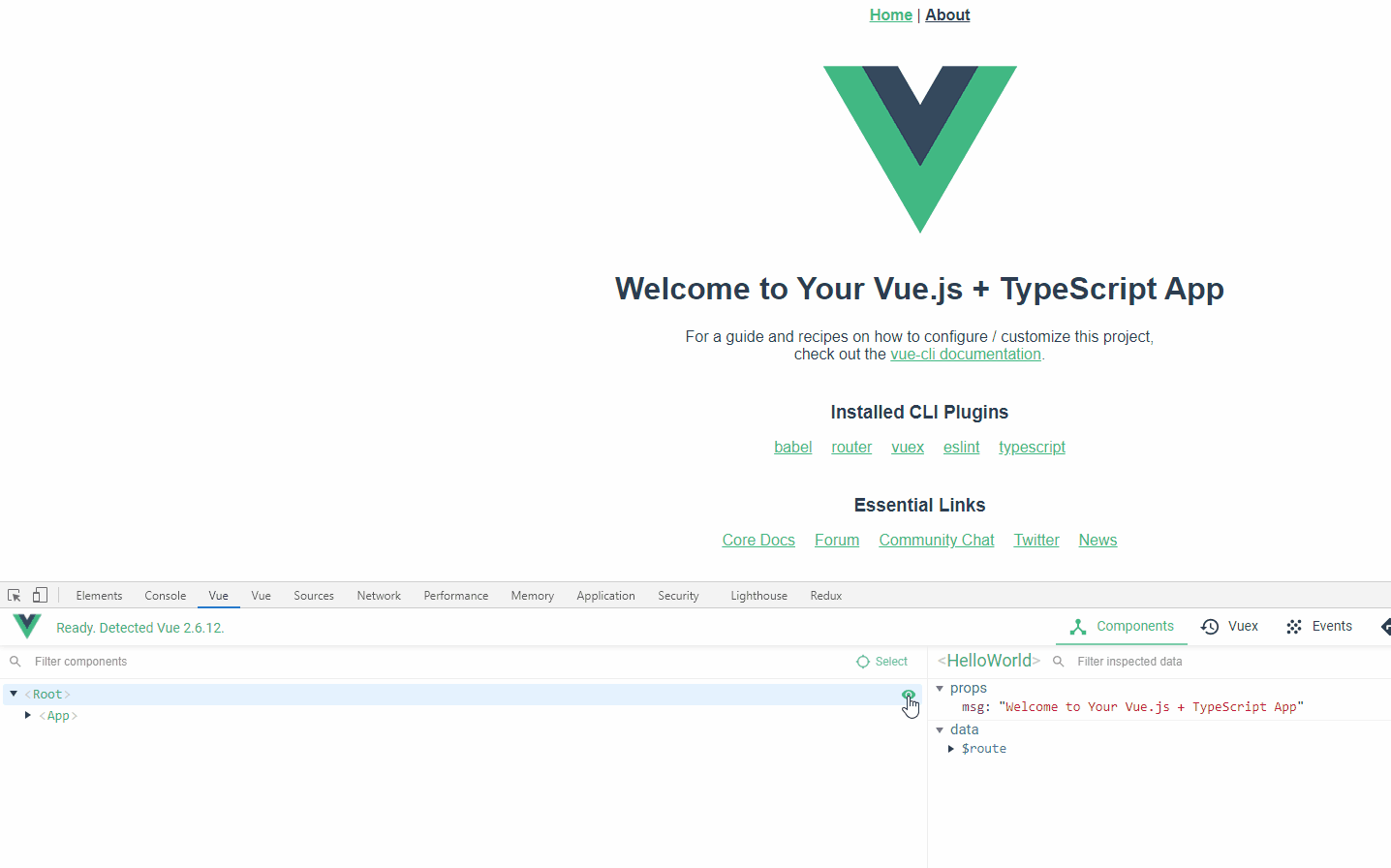
可以看到,通过Vue.js devtools选中的元素会直接指向该元素所在的组件的名字:<HelloWorld />,然后在项目中寻找对于的模块就可以了。
3. 直接跳转到对应文件
虽然上面那种方法可以直接找到组件名,但是当项目一大,组件很多的时候通过这种方式也不太好找到对应的文件,所以Vue.js devtools还提供了一个功能:
当选中组件时,有一个Open in editor选项
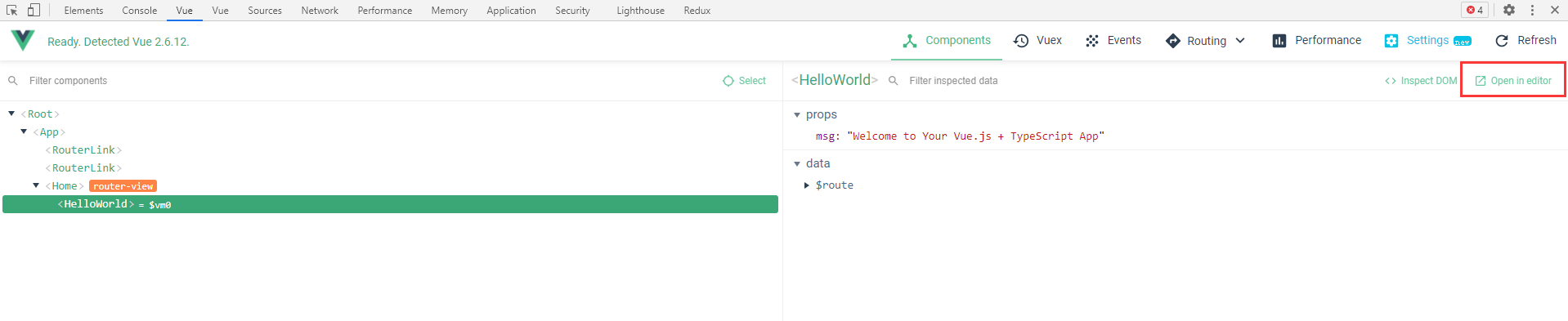
点击它可以直接在编辑器中打开对应的文件。
但是!使用vue init webpack xxx这种方式创建的项目可能点击后没有反应,仅仅是在控制台中输出一段话,所以还需要安装:
npm install launch-editor-middleware -d然后编辑webpack.dev.conf.js文件:
// 导入launch-editor-middleware包
const openInEditor = require('launch-editor-middleware')
devServer: {
....
before (app) {
/**
* 这里打开的是Visual Studio Code
* code是在系统中配置的环境变量名称,必须要配置好编辑器的环境变量才有用
* 注意 webstorm 一般要填写 webstorm64
*/
app.use('/__open-in-editor', openInEditor('code'))
}
}重启项目,你就可以愉快的编写代码了。
4. 最后
非常不推荐使用vue init webpack xxx这种方式创建项目,因为你使用这种方式创建的项目webpack配置不会随着官方发布新包而升级,如果是很久之前的老项目使用这种方法创建的,那一些便利的功能只有手动配置了。
当然Vue.js devtools的功能还不止这些,它还可以监控vuex的状态变化,查看组件属性等等功能,总之是一个开发Vue项目的利器!
提高写代码效率你才有更多的时间划水,你有更多时间划水你才能去学习更多新的东西,你学习了新的东西你才能更好的跳槽涨工资!
本博客所有文章除特别声明外,均采用 CC BY-SA 4.0 协议 ,转载请注明出处!